
Cuprins:
- Autor John Day [email protected].
- Public 2024-01-30 11:45.
- Modificat ultima dată 2025-01-23 15:04.



Uni-timer este o unitate de temporizare universală bazată pe hardware Arduino cu 4 relee, care poate fi programată pentru pornire și oprire individuală sau în grup la 24 de perioade de timp diferite. Scopul proiectului a fost de a construi un cronometru programabil ultra cheep, care va controla un sistem de aspersoare, dar s-a întâmplat să fie util pentru alte aplicații, inclusiv sincronizarea. Cea mai mică scală de sincronizare este de 1 minut.
Circuitul este realizat din câteva module cheep. Momentul poate fi setat prin Bluetooth cu o aplicație Android, de asemenea, scrisă de dvs. cu adevărat.
Pasul 1: Pregătirea. Instrumente și consumabile



Instrumente:
- Fier de lipit
- Cutter de cablu
- Programator USBasp AVR + software (sau orice alt programator)
- Programator Convertor de 10 pini la 6 pini
- Calculator
- Modul FTDI 232 (4 cabluri jumper + panou) + monitor serial Arduino sau software Putty
- telefon cu Android
Consumabile:
- Sârmă de lipit
- Reciclați câteva cabluri IDE vechi ale computerului
- Circuit de testare 2cm x 1cm (nu este esențial)
- 1K rezistor 3 piese
- Baterie CR2032
Pasul 2: Pregătirea. Electronică



Module:
- Arduino Uno sau unele clone (modul de microcontroler, creierul circuitului) - ebay
- TTC RTC (modul mic ceas în timp real) - eBay
- HC-05 Modul Bluetooth (modul serial Bluetooth) - eBay
- Scut cu 4 relee pentru Arduino Uno (ca în imaginea de mai sus) - eBay
- Alimentare DC 9V (în funcție de țara dvs.) - eBay
Pasul 3: Pregătirea modulului Bluetooth



Înainte de a asambla circuitul, modulul Bluetooth trebuie să fie pregătit pentru a comunica cu dispozitivul Android și Arduino Uno. Acest lucru se poate face prin comunicarea serială cu modulul și câteva comenzi AT.
Pentru a trimite comanda AT către modulul Bluetooth trebuie să o conectați la un modul FTDI 232 ca în circuitul de mai sus. (FTDI232 este un convertor serial în USB, apare ca un port serial virtual pe computer)
Pentru aceasta, folosiți o placă și câteva fire. Pe unele module Bluetooth, butonul B1 este lipit pe circuit din fabrică.
Pregătirea modulului Bluetooth:
- Apăsați butonul B1 și mențineți-l apăsat, conectați cablul USB al FTDI232 la computer, eliberați butonul B1. (acum modulul Bluetooth a intrat în modul AT) Porniți software-ul Arduino.
- Selectați portul de comunicație adecvat pentru FTDI232 și porniți monitorul serial al software-ului Arduino.
- Setați baud-rate la 38400.
- Setați-l să trimită: returul transportului și avansul liniei
- Tastați AT apăsați Enter, dacă circuitul răspunde OK, suntem în afaceri.:) Dacă nu, începeți de la punctul 1.
- Apoi setăm numele dispozitivului Bluetooth, care va apărea în lista dispozitivelor Bluetooth ale telefonului Android. Tastați AT + NAME = UNITIMER apăsați Enter. Trebuie să fie UNITIMER, deoarece aplicația pentru Android va căuta acest nume.
- Setați codul PIN al temporizatorului Uni: Tastați AT + PIN = 1234 sau orice număr de 4 cifre și apăsați Enter. (va fi esențial la asocierea dispozitivului în Android, deci memorează numărul)
- Rata Baud este setată la 9600 din fabrică, dar o puteți seta tastând AT + UART = 9600, 0, 0.
- Tastați AT + RESET apăsați Enter pentru a vă deconecta din modul AT și am terminat.
Alte comenzi AT pot fi găsite aici.
Deconectați modulul Bluetooth de la panoul de verificare.
Pasul 4: Asamblarea și arderea programului

Asamblarea circuitului:
Folosiți poza de mai sus. Tăiați 8 cabluri de aproximativ 8 cm lungime și lipiți-le pe placa Arduino, așa cum se arată în imagine. Folosiți placa de testare pentru a adăuga rezistențe 3x1K la pinul RX al modulului Bluetooth HC-05. Acesta este cel mai ieftin mod de a conecta un pin RX de 3V la o ieșire TX de 5V. (Potrivirea nivelului TTL, nu va arde circuitul rezistențelor) Arduino RX poate asculta un nivel TTL de 3V la această viteză mică.
Restul de 4 capete ale firelor se îndreaptă către modulul TinyRTC. (ceasul nostru)
Conectați scutul cu 4 relee și ați terminat cu circuitul. Conectați bateria CR2032 la priza de pe modulul TinyRTC. Bateria trebuie să mențină ceasul în funcțiune chiar și fără adaptorul de alimentare conectat.
Arderea programului:
Din păcate, a trebuit să scap de bootloader-ul Arduino pentru a elibera spațiu, deoarece schița a început să fie instabilă, dar fără bootloader funcționează așa cum era de așteptat. Deci, nu îl puteți încărca doar pe tablă, trebuie să fie ars cu un programator AVR (USBasp). Schița poate conduce 8 relee, dar aceasta este o versiune simplificată.
Nu am să intru în prea multe detalii aici, cum să scriu programul, este scris peste tot pe internet.
Sfatul meu: Nu schimbați SIGURANȚELE AVR.
Conectați programatorul USBasp (sau orice tip adecvat) la placa Arduino și utilizați software-ul pentru a încărca fișierul hex de mai jos. Trebuie să utilizați un adaptor de 10-6 pini sau câteva cabluri pentru a vă conecta la pinii de programare ai plăcii Uno. Deconectați USBasp. (în timp ce ardeți programul, placa Arduino este alimentată prin intermediul programatorului, dacă nu utilizați adaptorul de alimentare de 9V)
Conectați adaptorul de 9V, dacă totul a mers bine, LED-ul de pe placa Arduino va începe să clipească rapid, iar LED-ul de pe modulul Bluetooth va clipi ceva mai lent.
Circuitul acum este gata să primească configurarea. Setarea este stocată în eeprom-ul încorporat al cipului ATmega 328 de pe placa Uno.
Pasul 5: încărcați, descărcați aplicația Setup by Android


Descărcați și instalați Uni-timer.apk pe telefonul dvs. Android. Trebuie să utilizați cablul USB pentru a realiza acest lucru și să activați surse necunoscute din configurarea dispozitivului Android. Iată cum și de ce.
Încă lucrez la strângerea de fonduri pentru ca aplicația să fie încărcată în magazin. Google percepe niște bani pentru asta. De asemenea, voi crea aplicația pentru dispozitivele Apple, dacă se întâmplă să fie pe placul oamenilor.
Înființat:
- În primul rând trebuie să descărcați aplicația și să o instalați pe dispozitivul dvs. Android.
- Conectați adaptorul de alimentare, acum circuitul este pornit.
- Porniți Bluetooth pe dispozitivul Android și căutați dispozitive noi.
- Asociați dispozitivul UNITIMER, vrăjitoarea va cere un cod PIN de 4 cifre. (acesta este codul pe care l-ați introdus pentru pinul Bluetooth.)
- Porniți aplicația. Atingeți butonul Descărcare configurare. Aplicația într-un timp scurt va face o conexiune la Uni-timer și vă va prezenta o fereastră de alertă cu „Configurarea a fost descărcată”. Dacă acest lucru nu a funcționat, va apărea o eroare de conexiune sau va cere permisiunea Bluetooth.
- Dacă totul a mers bine, atingeți OK pe fereastra de alertă, în câteva momente aplicația va completa formularul de configurare cu datele descărcate. (prima dată va fi gol)
- Modificați programele pe care doriți să le utilizați, în rest eliminați bifele din zile. (Nu suprapuneți programele în aceeași zi. Acest lucru este discutat aici.)
- Atingeți Încărcare configurare, veți obține o fereastră de alertă, dacă totul a mers OK, veți primi o fereastră de alertă cu „Configurarea a fost încărcată”, dacă nu, primiți o alertă cu numărul programului defect. (corectați programul și repetați procesul)
- Dacă programul a fost încărcat, atingeți butonul Ieșiți pentru a închide aplicația. Esti gata.
Cu aplicația puteți modifica setarea oricând.
Acum trebuie să așteptați activarea releelor la ora stabilită. Ieșirea releelor sunt mufele verzi.
Important!!! Aveți grijă să nu depășiți curentul de comutare AC120V 3A sau AC240V 1, 5A (DC24 3A)
Ghidul utilizatorului mai explicit este aici.
Scuze, Engleza mea nu e prea buna.
Recomandat:
Nod Mcu Blocaj central auto indian cu deblocare temporizator Rfid și Blynk: 9 pași

Node Mcu Închidere centrală auto auto indiană cu deblocare temporizatoare Rfid și Blynk: Vă arăt astăzi o mașină de stil indian, încuietoare centrală complet automatizată cu etichetă RFID control blynk wifi și deblocare temporală, are, de asemenea, toate caracteristicile unei încuietori centrale normale. blocare centrală FUNCȚIONEAZĂ ACTIVAREA OFFLINE NECESITĂ BLOCURI DE REȚEA ȘI
Circuit temporizator întârziere: 6 pași
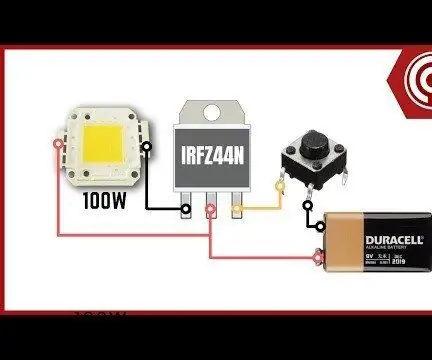
Circuit cu temporizator de întârziere: Introducere: Astăzi vom discuta despre modul în care veți face un circuit de temporizare cu întârziere ușor. modul în care funcționează circuitul este că odată apăsat butonul push_Button, sarcina care este conectată cu circuitul va funcționa. Și după un timp, încărcătura se va opri. a
DIY Arduino Circuit simplu cu temporizator LED: 3 pași

DIY Arduino Simple LED Timer Circuit: În acest instructable vă voi arăta cum puteți crea un circuit de temporizare simplu. Pentru a începe acest proiect, am pus mâna pe kitul de bază Arduino Starter Kit realizat de Elegoo. Iată un link pentru a obține acest kit pe Amazon LINK. De asemenea, puteți completa acest
ESP8266 - Irigarea grădinii cu temporizator și telecomandă prin Internet / ESP8266: 7 pași (cu imagini)

ESP8266 - Irigare de grădină cu temporizator și telecomandă prin Internet / ESP8266: ESP8266 - Irigare controlată de la distanță și cu sincronizare pentru grădini de legume, grădini de flori și peluze. Acesta folosește circuitul ESP-8266 și o supapă hidraulică / electrică pentru alimentarea irigatorului
Microcontroler AVR. LED-uri clipește folosind temporizator. Temporizatoare se întrerupe. Mod CTC temporizator: 6 pași

Microcontroler AVR. LED-uri clipește folosind temporizator. Temporizatoare se întrerupe. Timer CTC Mode: Bună ziua tuturor! Timers este un concept important în domeniul electronicii. Fiecare componentă electronică funcționează pe o bază de timp. Această bază de timp ajută la menținerea tuturor lucrărilor sincronizate. Toate microcontrolerele funcționează la o anumită frecvență de ceas predefinită
